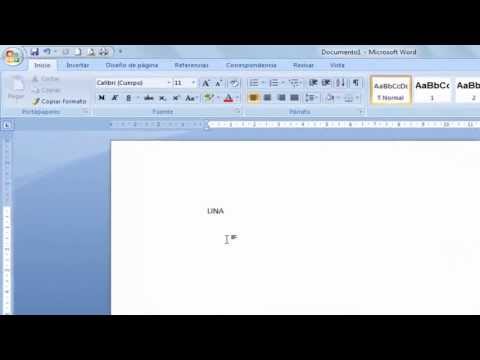Cov paging ntawv yog ib feem ntawm lub hard disk uas lub khoos phis tawm siv raws li RAM thaum nws khiav tawm ntawm lub cim xeeb qub. Los ntawm lub neej ntawd, paging ntawv cov ntawv yog qhov tsawg heev, cov kws paub pom zoo nce nws cov nqi ntau zaus. Kuv yuav hloov ua cov ntawv pauv li cas?
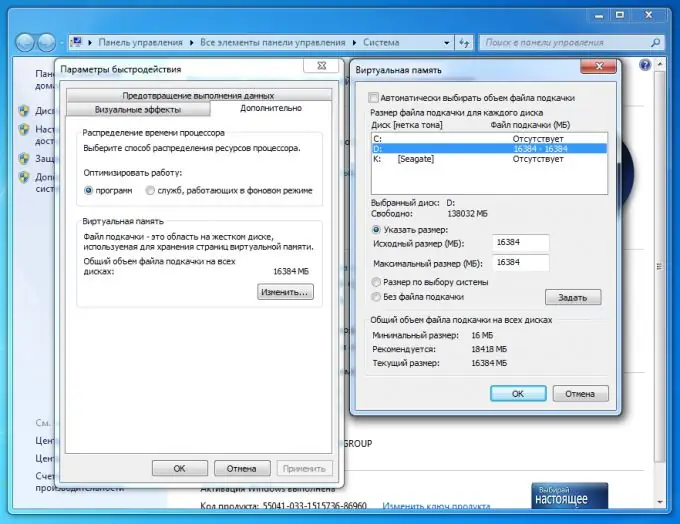
Cov Lus Qhia
Kauj ruam 1
Mus rau ntawm Virtual Memory menu. Txhawm rau ua qhov no, nias rau "My Computer", xaiv "Properties" thiab nyem "Advanced" lossis "Advanced system settings" (nyob ntawm lub operating system).
Tom qab ntawv nyem rau "Xaiv" nyob hauv nqe "Kev Ua Haujlwm" thiab mus rau "Advanced" tab.
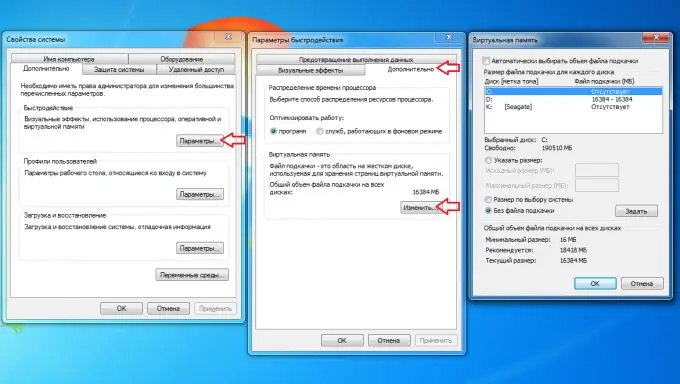
Kauj ruam 2
Xaiv qhov tsav uas koj xav hloov pauv paging ntawv. Qhia kom meej RAM hauv megabytes yog qhov tsawg kawg thiab qhov tseem ceeb tshaj plaws. Yog tias koj tsis paub nws, tsis ua li cas, tsuas yog sau "4096" (uas txhais tau tias 4 GB) hauv ob daim teb.
Yog tias koj siv 2 lub cev tsis zoo, nws raug nquahu kom tshem tawm cov paging ntawv ntawm daim disk ntawm qhov chaw ua haujlwm nruab.
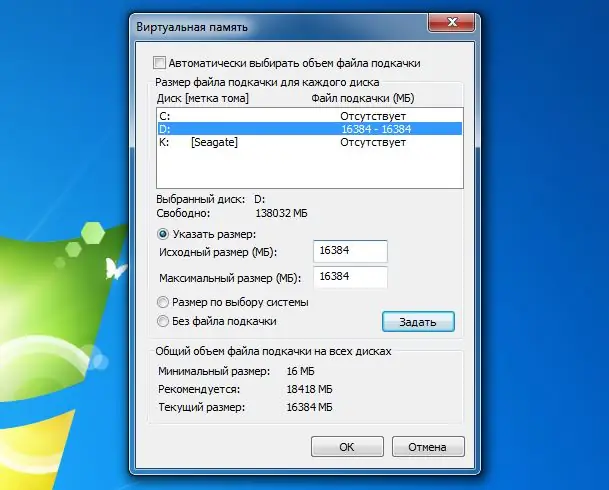
Kauj ruam 3
Nco ntsoov nias lub "Teeb" khawm, txwv tsis pub cov pauv yuav tsis ua haujlwm.